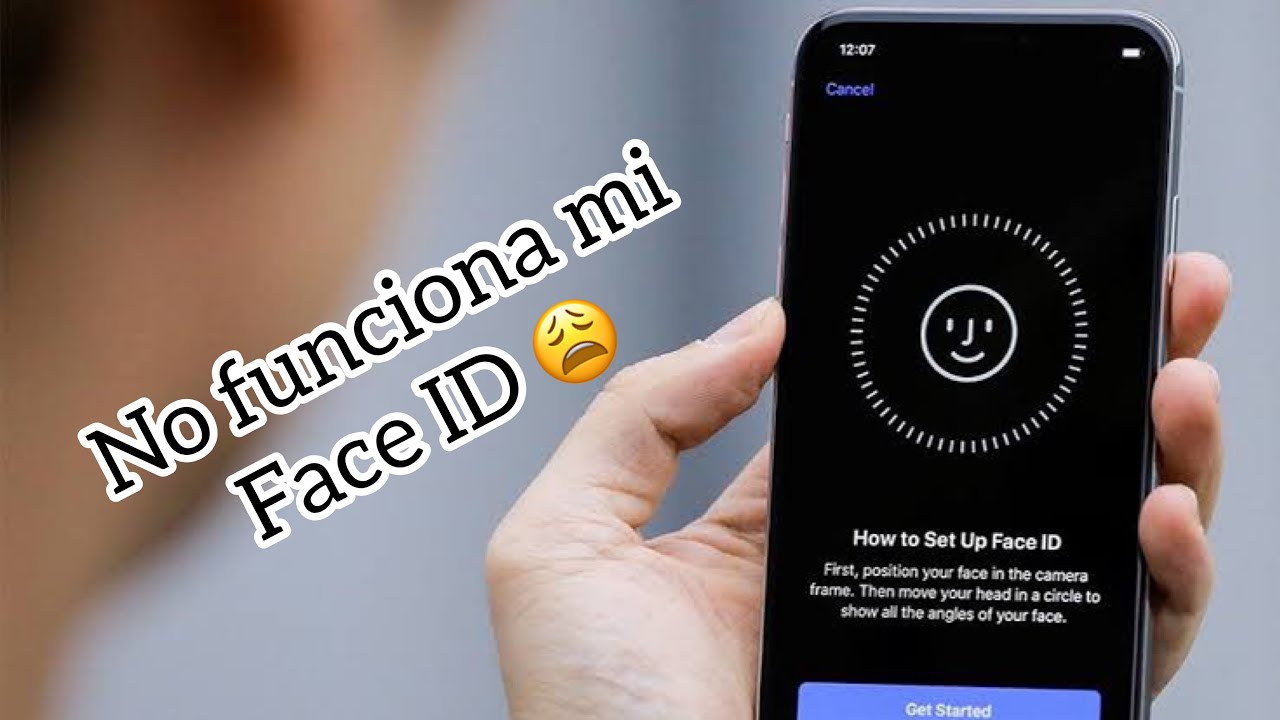
Face ID es una de las características más sorprendentes del iPhone moderno. A través de una tecnología de reconocimiento facial avanzada, Face ID permite a los usuarios desbloquear sus teléfonos y acceder a una variedad de funciones simplemente mirando hacia la cámara frontal. Sin embargo, si eres nuevo en el mundo del iPhone o simplemente estás teniendo problemas para configurar Face ID, no te preocupes. En este tutorial, te guiaremos paso a paso a través del proceso de configuración de Face ID para que puedas empezar a disfrutar de todas las ventajas que ofrece esta característica.
Soluciones para solucionar problemas al configurar Face ID en tu dispositivo
Face ID es una de las características más destacadas de los dispositivos Apple, ya que brinda una forma segura y rápida de desbloquear tu dispositivo y acceder a tus aplicaciones y datos personales. Sin embargo, a veces puede haber problemas al configurarlo. Aquí hay algunas soluciones que podrían ayudarte a solucionarlos.
1. Asegúrate de que tu dispositivo tenga suficiente luz
Cuando configuras Face ID, es importante que tu dispositivo tenga suficiente luz para que pueda reconocer tu rostro. Si estás en un ambiente oscuro o con poca luz, es posible que tengas dificultades para configurarlo. Por lo tanto, asegúrate de estar en un ambiente bien iluminado antes de intentar configurar Face ID de nuevo.
2. Asegúrate de que tu cara esté en el centro de la pantalla
Cuando configures Face ID, asegúrate de que tu cara esté en el centro de la pantalla de tu dispositivo. Si tu rostro está inclinado o no está en el centro, es posible que tengas problemas para que tu dispositivo lo reconozca. Por lo tanto, asegúrate de que tu cara esté en el centro de la pantalla y de que esté directamente enfrente del dispositivo.
3. Borra y vuelve a configurar Face ID
Si aún tienes problemas para configurar Face ID, es posible que debas borrar y volver a configurarlo. Para hacer esto, ve a Configuración> Face ID y código> Restablecer Face ID. Esto borrará cualquier información de reconocimiento facial que ya hayas configurado, y podrás volver a empezar desde cero.
4. Actualiza tu dispositivo
Si todavía tienes problemas para configurar Face ID, es posible que debas actualizar tu dispositivo. A veces, las actualizaciones de software pueden solucionar problemas de reconocimiento facial. Para actualizar tu dispositivo, ve a Configuración> General> Actualización de software y descarga la última versión disponible.
Si sigues estos consejos, deberías poder solucionar cualquier problema que tengas y disfrutar de la conveniencia y seguridad de tener Face ID en tu dispositivo.
Solución al mal funcionamiento del Face ID en tu iPhone
Si eres dueño de un iPhone X o un modelo más reciente, es posible que hayas experimentado problemas con el Face ID. Este avanzado sistema de reconocimiento facial puede fallar en ocasiones, lo que puede ser frustrante. Afortunadamente, hay algunas soluciones que puedes probar para solucionar el problema.
1. Asegúrate de que estás mirando directamente al teléfono
Cuando utilices el Face ID, asegúrate de que estás mirando directamente al teléfono. El sistema de reconocimiento facial funciona mejor cuando tienes una línea de visión clara y sin obstáculos. Si estás usando gafas de sol o un sombrero, es posible que el sistema no funcione correctamente.
2. Asegúrate de que la cámara no esté bloqueada
El Face ID también puede mal funcionar si la cámara frontal está bloqueada o cubierta. Asegúrate de que no haya suciedad, polvo o cualquier otro material que pueda estar cubriendo la cámara. Si es necesario, límpiala con un paño suave y seco.
3. Ajusta el brillo de la pantalla
El brillo de la pantalla puede afectar al rendimiento del Face ID. Si la pantalla está demasiado oscura o demasiado brillante, el sistema puede tener dificultades para reconocer tu cara. Ajusta el brillo de la pantalla para obtener los mejores resultados.
4. Vuelve a configurar el Face ID
Si ninguna de las soluciones anteriores funciona, es posible que necesites volver a configurar el Face ID. Para hacerlo, ve a Configuración > Face ID y código > Restablecer Face ID. Luego, sigue las instrucciones en pantalla para volver a configurar el sistema de reconocimiento facial.
Conclusión
El Face ID es un sistema de reconocimiento facial avanzado que puede tener problemas de vez en cuando. Si experimentas mal funcionamiento, prueba estas soluciones para solucionar el problema. Si nada funciona, es posible que necesites contactar al soporte técnico de Apple para obtener ayuda adicional.
Soluciones para cuando el Face ID de tu iPhone no funciona correctamente
Soluciones para cuando el Face ID de tu iPhone no funciona correctamente pueden ser varias, y es importante conocerlas para no tener que lidiar con una frustrante experiencia al tratar de desbloquear tu teléfono. Uno de los problemas más comunes con Face ID es que no reconoce tu rostro, lo que puede suceder por varias razones. A continuación, te presentamos algunas soluciones para cuando esto sucede.
Configurar Face ID
Una de las soluciones más simples y efectivas es configurar Face ID correctamente. Asegúrate de que tu cara esté bien iluminada y de que te encuentres a la distancia adecuada de la cámara. También puedes tratar de registrar tu rostro de nuevo, ya que esto puede ayudar a que el sistema reconozca mejor tus rasgos faciales.
Reiniciar el iPhone
Si Face ID sigue sin funcionar correctamente, puede ser que haya un problema con el software del dispositivo. En ese caso, reiniciar el iPhone puede ayudar a solucionar el problema. Simplemente mantén presionado el botón de encendido/apagado y el de volumen (en iPhones más nuevos) hasta que aparezca la opción de «deslizar para apagar». Una vez que lo hayas hecho, espera unos segundos y vuelve a encender el teléfono.
Eliminar y volver a agregar Face ID
Si ninguna de las soluciones anteriores funciona para ti, puedes tratar de eliminar y volver a agregar Face ID. Para hacerlo, ve a Configuración > Face ID y contraseña y selecciona «Restablecer Face ID». Luego, configura tu rostro de nuevo y asegúrate de que esté bien iluminado y de que te encuentres a la distancia adecuada de la cámara.
Actualizar el software del iPhone
Si el problema persiste, puede ser que necesites actualizar el software del iPhone. Para hacerlo, ve a Configuración > General > Actualización de software y selecciona «Descargar e instalar». Asegúrate de tener una conexión estable a Internet y suficiente espacio en tu dispositivo para descargar la actualización.
Contactar al soporte técnico de Apple
Si ninguna de las soluciones anteriores funciona para ti, puede ser que necesites contactar al soporte técnico de Apple para obtener ayuda adicional. Puedes hacerlo a través del sitio web de Apple o llamando al servicio de atención al cliente. Es posible que necesites llevar tu dispositivo a un centro de servicio autorizado para que lo revisen y solucionen el problema.
Configurar Face ID correctamente, reiniciar el iPhone, eliminar y volver a agregar Face ID, actualizar el software del iPhone y contactar al soporte técnico de Apple son algunas de las opciones que tienes a tu disposición. Con un poco de paciencia y perseverancia, podrás solucionar este problema y volver a disfrutar de todas las funciones de tu teléfono.
Guía para activar la tecnología TrueDepth en tu dispositivo
La tecnología TrueDepth es uno de los principales avances de Apple en cuanto a seguridad y comodidad en el uso de dispositivos móviles. Esta tecnología permite el reconocimiento facial del usuario a través de la cámara frontal del dispositivo, lo que facilita el acceso a diferentes aplicaciones y funciones del dispositivo sin necesidad de introducir contraseñas o códigos de seguridad.
Si tienes un dispositivo Apple compatible con la tecnología TrueDepth, es importante que sepas cómo activarla para poder disfrutar de todas sus ventajas. A continuación, te ofrecemos una guía sencilla para que puedas configurar la tecnología TrueDepth en tu dispositivo de forma rápida y efectiva.
Paso 1: Accede a los ajustes de tu dispositivo y selecciona la opción «Face ID y código» o «Touch ID y código», según el modelo de tu dispositivo.
Paso 2: Introduce el código de seguridad de tu dispositivo para poder acceder a las opciones de configuración de Face ID.
Paso 3: Selecciona la opción «Configurar Face ID» y sigue las instrucciones que aparecen en pantalla para que tu dispositivo pueda reconocer tu rostro.
Paso 4: Sigue las instrucciones que aparecen en pantalla para girar la cabeza y moverla en diferentes direcciones para que el dispositivo pueda reconocer tu rostro desde diferentes ángulos.
Paso 5: Una vez que el dispositivo haya reconocido tu rostro correctamente, ya podrás disfrutar de todas las funciones y aplicaciones que requieren el uso de Face ID.
Siguiendo estos sencillos pasos, podrás activar la tecnología TrueDepth en tu dispositivo Apple de forma rápida y sencilla. Además, podrás disfrutar de todas las ventajas que ofrece esta tecnología en cuanto a seguridad y comodidad en el uso de tu dispositivo móvil.
